
Mündəricat:
- Təchizat
- Addım 1: Keil UVision IDE -ni açın
- Addım 2: Cihazı seçin
- Addım 3: İş vaxtı mühitini idarə edin
- Addım 4: Layihə Qovluğunuza FreeRTOS kopyalayın
- Addım 5: Layihəyə FreeRTOS Faylları əlavə edin
- Addım 6: FreeRTOS Başlıq Dosyalarının Yolunu Konfiqurasiya edin
- Addım 7: "FreeRTOSConfig.h" Faylını Layihəyə əlavə edin
- Adım 8: Əsas Şablonu olan "main.c" Faylını əlavə edin
- Addım 9: STM32F407 Discovery Kitinizi PC/Laptopunuza qoşun
- Addım 10: Derleyici Konfiqurasiyasında ST-Link Hata Ayıklayıcısını seçin
- Addım 11: ST-Link Debugger konfiqurasiya edin
- Addım 12: Kodu yaradın və yükləyin
- Addım 13: Debug Pəncərəsinə keçin və Serial Monitoru açın
- Addım 14: Debug Printf Pəncərəsində çıxışı görmək üçün Kodu işlədin
- Müəllif John Day [email protected].
- Public 2024-01-30 07:45.
- Son dəyişdirildi 2025-01-23 12:54.

Daxili layihəniz üçün Real Zamanlı Əməliyyat Sistemi olaraq FreeRTOS-u seçmək əla seçimdir. FreeRTOS həqiqətən pulsuzdur və bir çox sadə və təsirli RTOS xüsusiyyətləri təmin edir. Ancaq freeRTOS -un sıfırdan qurulması çətin ola bilər və ya bir az qarışıq deyə bilərəm, çünki Mikro nəzarətçiyə xüsusi fayllar əlavə etmək, başlıq fayl yollarını qurmaq və s. STM32F407 Discovery dəstinizi Kiel uVision IDE -dən istifadə edərək ətraflı öyrənin.
Təchizat
- FreeRTOS haqqında daha çox məlumatı freertos.org saytında tapa bilərsiniz
- FreeRTOS yükləmə bələdçisi RTOS Mənbə Kodu Yükləmə Təlimatları
- STM32F407 Discovery Kit haqqında tam məlumat STM32F407 Discovery KIt ilə işə başlayın.
- STM32F407 Discovery Kit -də Github Repository FreeRTOS
Addım 1: Keil UVision IDE -ni açın
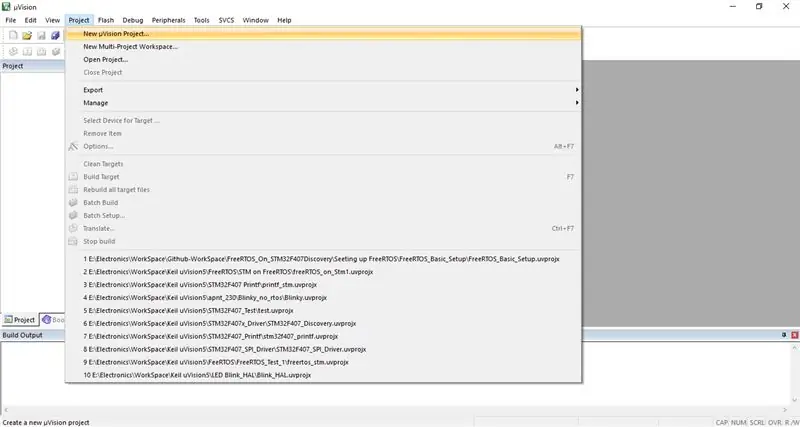
Keil uVision IDE -ni açın. Yeni uVision Layihəsini seçdiyiniz bir layihəyə vurun … Sonra iş kataloqunuzu seçin və istədiyiniz layihə adını verin.
Addım 2: Cihazı seçin
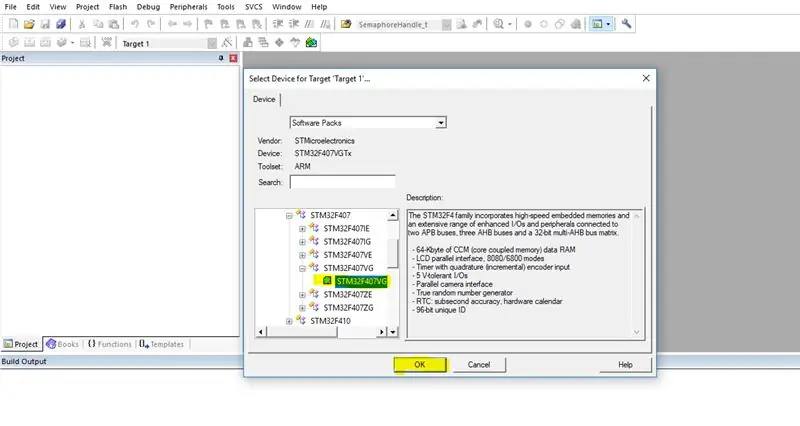
Layihəyə ad verdikdən sonra, növbəti addımda cihaz əlavə etməlisiniz. Burada STMicroelectronics -dən STM32F407VG Micronconroller əlavə edirik. STM32F407VG seçin və sonra OK düyməsini basın.
Addım 3: İş vaxtı mühitini idarə edin
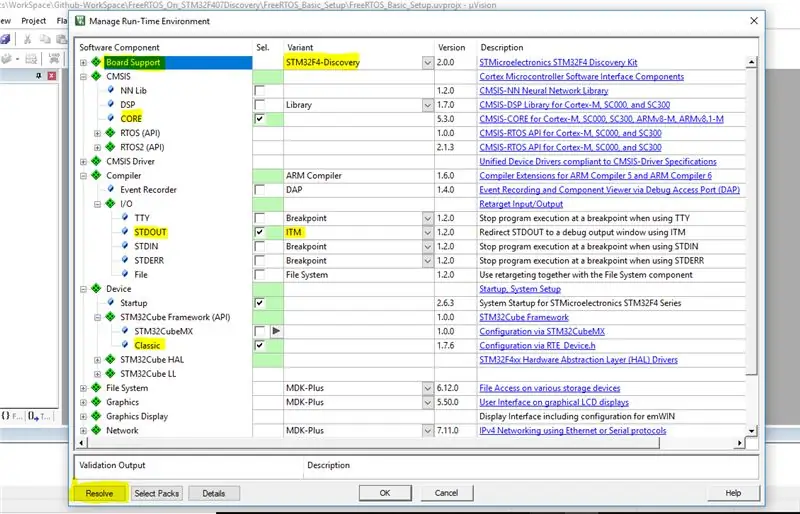
Növbəti addım, Çalışma Zamanı Ətrafını İdarə Et sekmesinde kitabxana/sürücü komponentini seçməkdir. Burada yuxarıdakı şəkildə göstərildiyi kimi bütün komponentləri seçin. Bütün uyğun sahələri yoxladıqdan sonra Çözün düyməsini, sonra OK düyməsini basın.
Addım 4: Layihə Qovluğunuza FreeRTOS kopyalayın
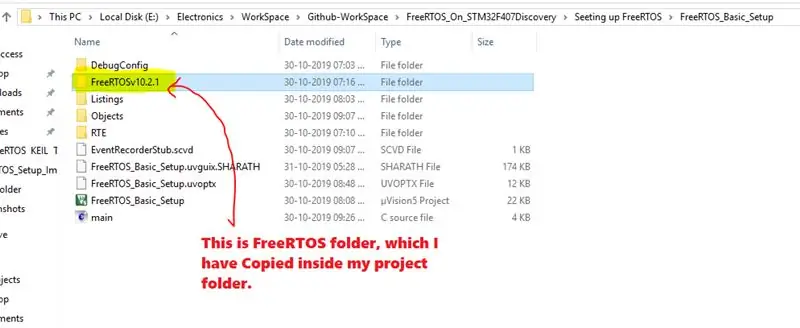
İndi bütün FreeRTOS qovluğunu layihə qovluğuna kopyalamalısınız.
Addım 5: Layihəyə FreeRTOS Faylları əlavə edin
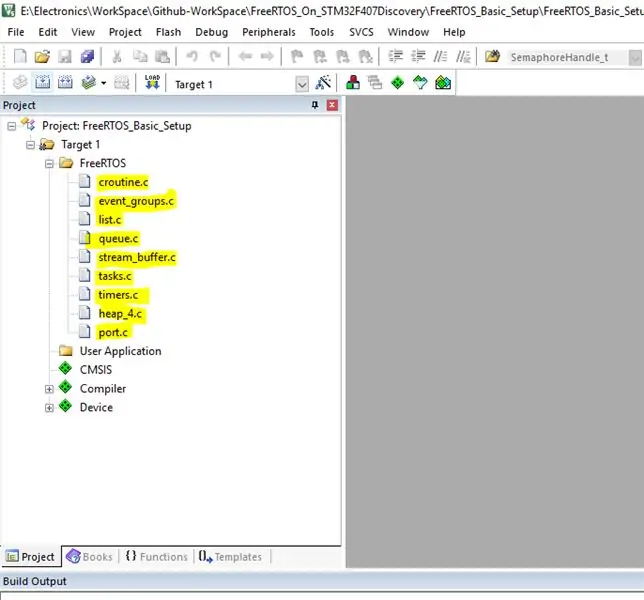
Layihə qovluğunuzdakı FreeRTOS qovluğunu kopyaladıqdan sonra, lazım olan bütün FreeRTOS fayllarını Layihənizə əlavə etməlisiniz.
- Keil-də Target1 seçin, sağ basın və sonra Yeni qrup əlavə et seçin. Bu qrupu FreeRTOS adlandırın.
- İndi FreeRTOS qrupunu vurun, "FreeRTOS…" qrupuna Mövcud faylları əlavə et seçin.
- Bütün FreeRTOS fayllarını yuxarıdakı şəkildə göstərildiyi kimi əlavə edin.
Bu faylları FreeRTOS qovluğunda tapmağın yolu:
- Fayllar: croutine, hadisə qrupları, siyahı, növbə, stream_buffer, vəzifələr və taymerlər. Yol: (…. / FreeRTOSv10.2.1 / FreeRTOS / Mənbə)
- Dosyalar: heap_4 (4 yaddaş idarəetmə faylı hər kəs əlavə edir). Yol: (…. / FreeRTOSv10.2.1 / FreeRTOS / Mənbə / portativ / MemMang)
- Fayllar: port.c (Bu, MCU -ya xas olan bir sənəddir). Yol: (… / FreeRTOSv10.2.1 / FreeRTOS / Mənbə / portativ / RVDS / ARM_CM4F)
Qeyd: FreeRTOS versiyası dəyişə bilər. Yalnız mövcud olan son versiyanı istifadə edin.
Addım 6: FreeRTOS Başlıq Dosyalarının Yolunu Konfiqurasiya edin
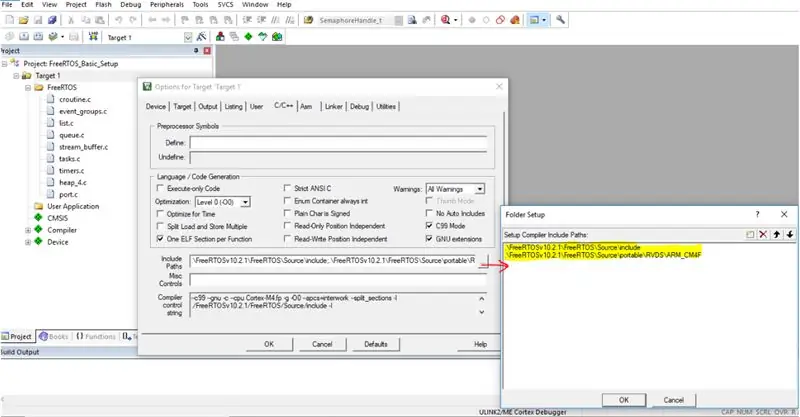
FreeRTOS mənbə fayllarını əlavə etdikdən sonra tərtibçiyə müvafiq başlıq fayllarının harada yerləşdiyini bildirməlisiniz. Beləliklə, tərtibçi seçimini konfiqurasiya etməliyik.
Hədəf "Target1.." C/C ++ daxil etmək üçün Target1 Seçiminə sağ vurun. Bu yolları daxil etdiyinizə əmin olun:
- Qovluğu FreeRTOS -a daxil edin (… / FreeRTOSv10.2.1 / FreeRTOS / Mənbə / daxildir)
- RVDS qovluğu (… / FreeRTOSv10.2.1 / FreeRTOS / Mənbə / portativ / RVDS / ARM_CM4F)
Qeyd: Başlıq sənədləriniz varsa, yuxarıda izah edildiyi kimi bu başlıq fayllarının yolunu daxil etdiyinizə əmin olun.
Addım 7: "FreeRTOSConfig.h" Faylını Layihəyə əlavə edin
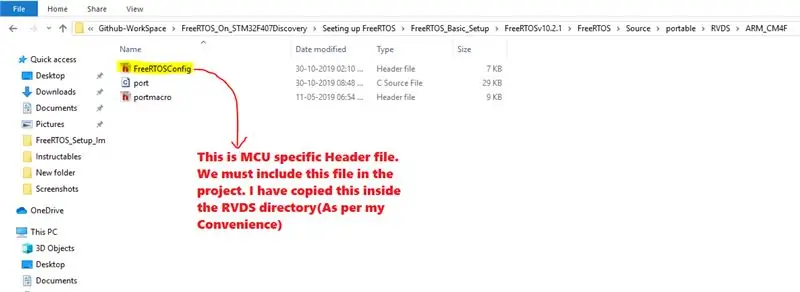
FreeRTOS -un FreeRTOSConfig.h adlı vacib bir başlıq faylı var. Bu fayl tətbiqə xas olan (bizim vəziyyətimizdə Cortex M4F MCU-ya xasdır) fərdiləşdirməni ehtiva edir. Sadəlik üçün MCU -ya məxsus FreeRTOSConfig.h faylımızı RVDS qovluğunda kopyaladım. Həm də 6 -cı addımda artıq RVDS yolunu əlavə etdik. Özünüz əlavə edirsinizsə, bu faylı layihənizə əlavə etməlisiniz və 6 -cı addımda izah edildiyi kimi bu faylın yolunu da daxil etməlisiniz.
FreeRTOSConfig.h faylını özünüz seçdiyiniz qovluğa əlavə etmək istəyirsinizsə, bu faylı aşağıda qeyd etmişəm.
Daha ətraflı məlumat üçün buraya vurun FreeRTOSConfig.h
Adım 8: Əsas Şablonu olan "main.c" Faylını əlavə edin
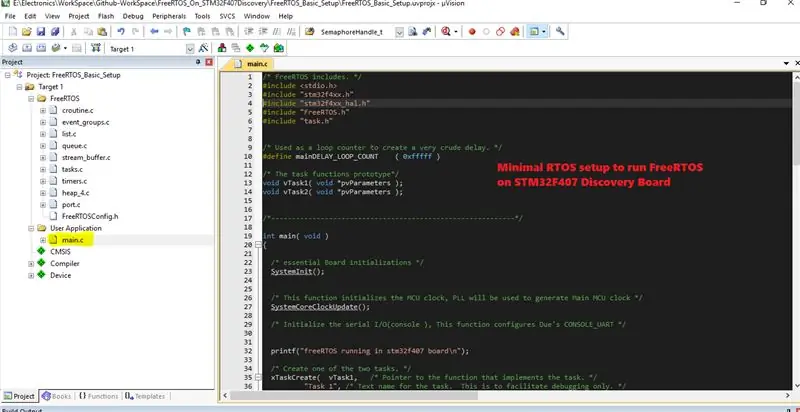
- İndi Yeni İstifadəçi qrupu yaradın (adını "İstifadəçi tətbiqi" olaraq dəyişdirdim).
- Bu qrupa yeni bir C-faylı əlavə edin (main.c adlı bir fayl əlavə etdim).
- Bu, main () funksiyasının mövcud olduğu sənəddir. Layihənin uğurla tərtib edilməsi üçün bütün minimum tələb olunan funksiyaları və başlıqları bu fayla daxil etdim.
Əsas şablonu olan main.c faylını aşağıda tapa bilərsiniz.
Addım 9: STM32F407 Discovery Kitinizi PC/Laptopunuza qoşun

Addım 10: Derleyici Konfiqurasiyasında ST-Link Hata Ayıklayıcısını seçin
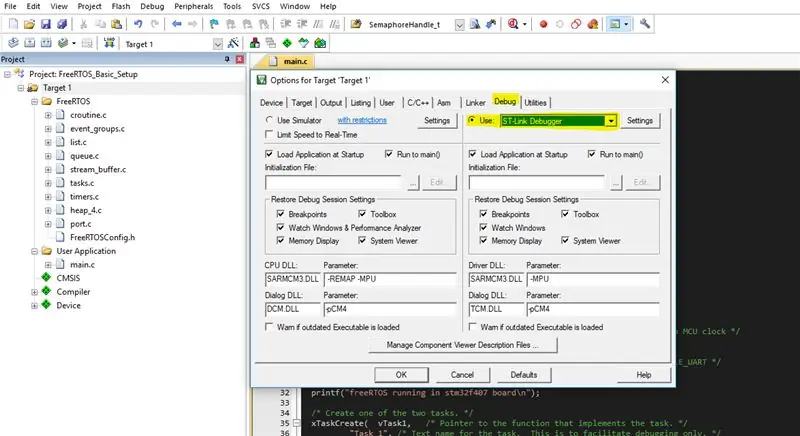
Hədəf1 üzərinə sağ vurun, sonra "Hədəf1.." Hədəf Seçiminə basın, sonra Debug Sekmesine gedin və yuxarıdakı şəkildə göstərildiyi kimi ST-Link-Debugger seçin.
Addım 11: ST-Link Debugger konfiqurasiya edin
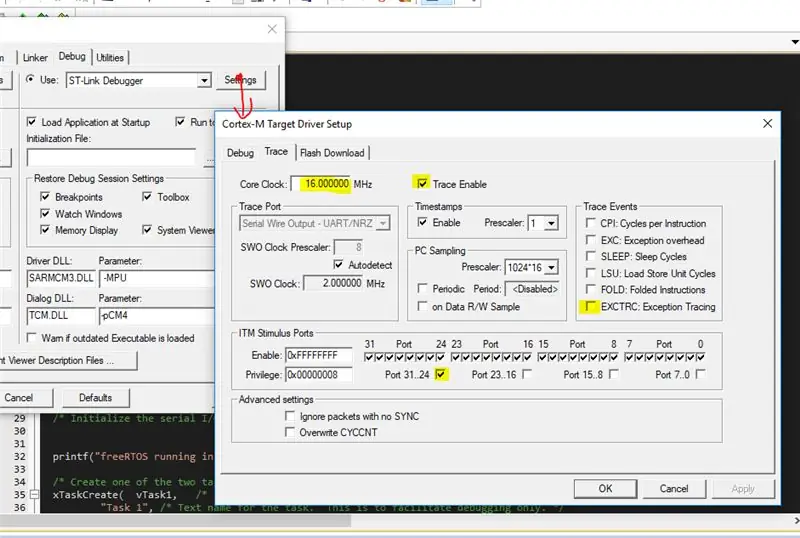
10-cu addımda ST-Link Hata Ayıklayıcısını seçdikdən sonra Ayarlara vurun, İzlə seçin və yuxarıdakı şəkildə göstərildiyi kimi bütün sahələri yoxlayın.
Addım 12: Kodu yaradın və yükləyin
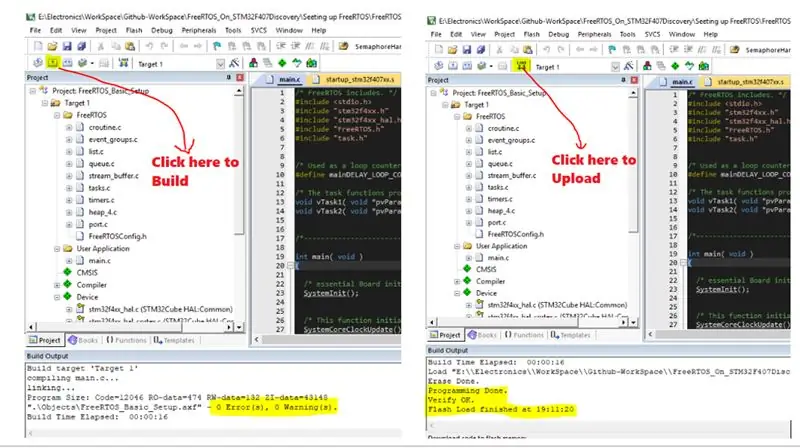
Bütün addımları tamamladıqdan sonra layihəni qurun və kodda səhv olmadığından əmin olun. Uğurlu tərtib etdikdən sonra kodu Discovery Kit -ə yükləyin.
Addım 13: Debug Pəncərəsinə keçin və Serial Monitoru açın
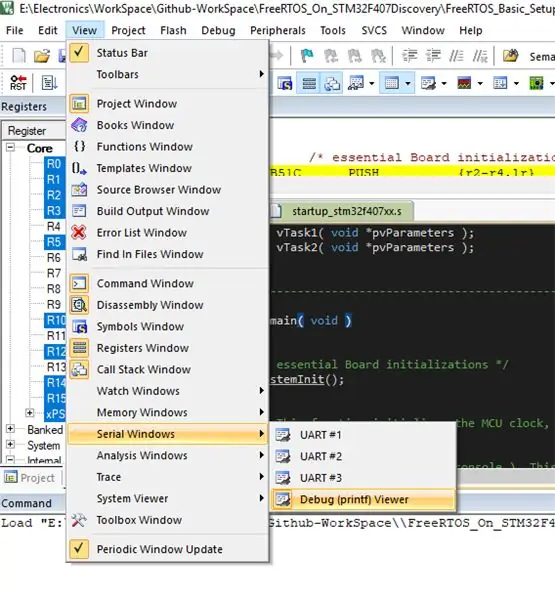
Yüklədikdən sonra yuxarıdakı şəkildə göstərildiyi kimi debug windowviewSerial WindowsDebug (printf) Viewer -ə gedin.
Addım 14: Debug Printf Pəncərəsində çıxışı görmək üçün Kodu işlədin
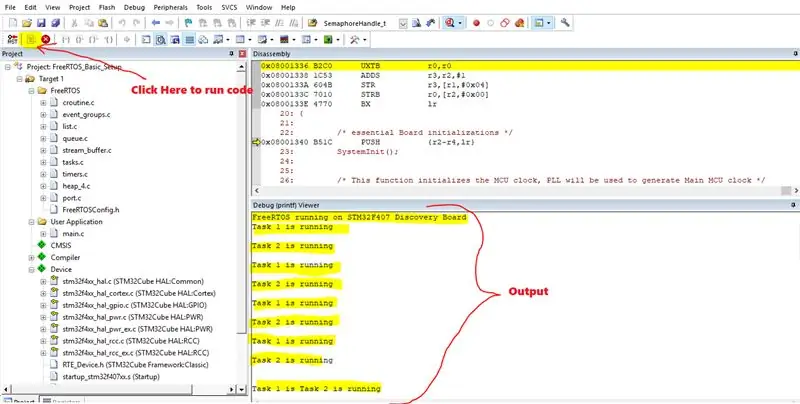
Son addım, printf pəncərəsindəki çıxışı görmək üçün kodu şəkildə göstərildiyi kimi işlətməkdir. Burada main.c -də task1 və task2 adlanan 2 sadə tapşırığı yerinə yetirdim. Hər iki tapşırıq eyni prioritetə malikdir və sadəcə vəzifənin adını çap edirlər. Eyni prioritetlərə görə hər ikisinin də işlədiyini və adını çap etdiyini görə bilərsiniz.
Tövsiyə:
Buxar Oyunlarınızı Raspberry Pi ilə Retro Arcade Kitində Çalışdırın: 7 Addım

Raspberry Pi ilə Retro Arcade Kitində Buxar Oyunlarınızı Çalışdırın: Ən son oyunlardan ibarət Steam hesabınız varmı? Bir arcade kabineti necə? Əgər belədirsə, ikisini də inanılmaz bir Steam Streaming oyun maşınına birləşdirməyin. Steamdakı insanlar sayəsində, ən son oyunları PC və ya Ma -dan yayımlaya bilərsiniz
Kano Pixel Kitində yanıb -sönən MicroPython: 4 addım

Kano Pixel Kit -də yanıb -sönən MicroPython: Kano Pixel Kit əla bir cihazdır! 128 super parlaq RGB LED, bir joystick, 2 düymə, bir yığma, batareya və beyni olaraq güclü bir mikroprosessora (ESP32) malikdir
STM32F407 Discovery Kit və GSM A6 Modulundan istifadə edərək Əsas Cib Telefonu: 14 Addım (Şəkillərlə)

STM32F407 Discovery Kit və GSM A6 Modulundan İstifadə Edilən Əsas Cib Telefonu: Heç sərin bir quraşdırılmış layihə yaratmaq istəmisinizmi? Əgər belədirsə, ən populyar və hər kəsin ən çox sevdiyi gadget'lardan birini, yəni Mobil Telefonu qurmağa necə !!! Bu Təlimat kitabında, STM -dən istifadə edərək əsas bir cib telefonu qurmaq üçün sizə yol göstərəcəyəm
STM32F4 Discovery Board və Python USART Communication (STM32CubeMx): 5 addım

STM32F4 Discovery Board və Python USART Communication (STM32CubeMx): Salam! Bu təlimatda STM32F4 ARM MCU və Python arasında USART əlaqəsi qurmağa çalışacağıq (başqa bir dil ilə əvəz edilə bilər). Beləliklə, başlayaq
Analog Discovery 2 və LabVIEW istifadə edərək DIY EKQ: 8 addım
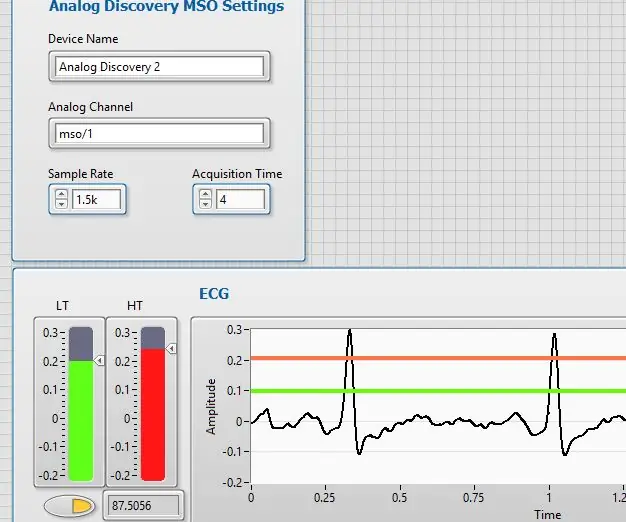
Analog Discovery 2 və LabVIEW istifadə edərək DIY EKQ: Bu Təlimat kitabında sizə evdə hazırlanan elektrokardioqrafın (EKQ) necə hazırlanacağını göstərəcəyəm. Bu maşının məqsədi ürəyin yaratdığı təbii elektrik potensialını gücləndirmək, ölçmək və qeyd etməkdir. EKQ ilə bağlı çoxlu məlumatlar ortaya çıxara bilər
